半径25ミリの円を描いてみましょう。
1 – 円を作成します
新規ファイルを開きます。
画面左下にあるアプリケーションステータスバーの「オブジェクトスナップ」「ダイナミック入力」をオンにします。
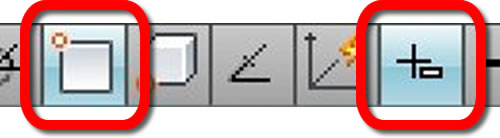
2 – [円]を実行します
リボン:[ホーム]タブ‐[作成]パネルの[円]をクリックします。
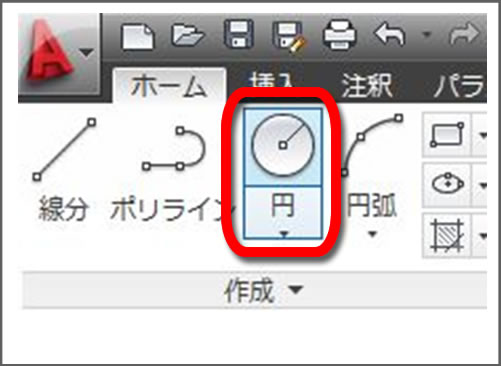
コマンドの実行方法は複数あります。
note
3 – コマンドが起動します
カーソルがクロスヘアカーソルに変わります。
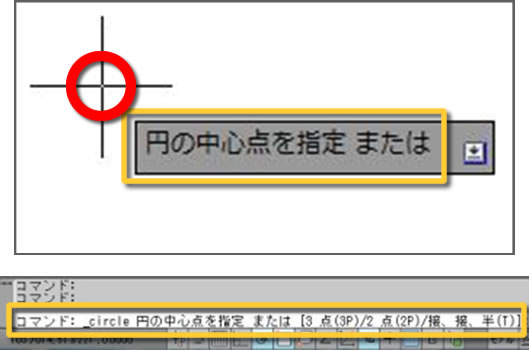
メッセージはカーソルに追随します。
画面下のコマンドウィンドウには “円の中心点を指定または 3点(3P)/2点(2P)/接、接、半(T)]” と表示されます。
参考
4 – 中心点を指定します
カーソルを×印に近づけて点のマークが表示されたらクリックします。

“点” と表示されます。
note
スナップする点は設定できます。
note
5 – 半径値を指定します
半径値として「25」を入力します。
Enterキーを押します。
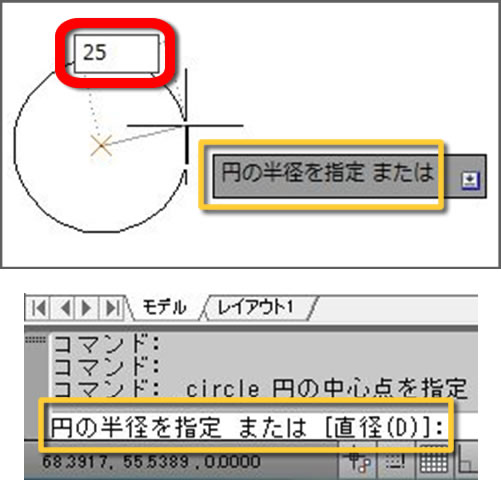
“円の半径を指定 または” と表示されます。
画面下のコマンドウィンドウには “円の半径を指定 または[直径(D)]” と表示されます。
note
6 – 円を作成できました

中心点として、任意の位置を指定することもできます。
[直径(D)]を選択すると、直径値を指定して円を作成することができます。
次は、「8 – 円2 – 接点・接点・半径で円を描く」で円を描いてみましょう。



「7 – 円1 – 中心点と半径で円を描く」へ最初のコメントを投稿しませんか?
VIP会員ならコメントを投稿できます!
VIP会員について詳しく知る
ログインしてコメントを書く